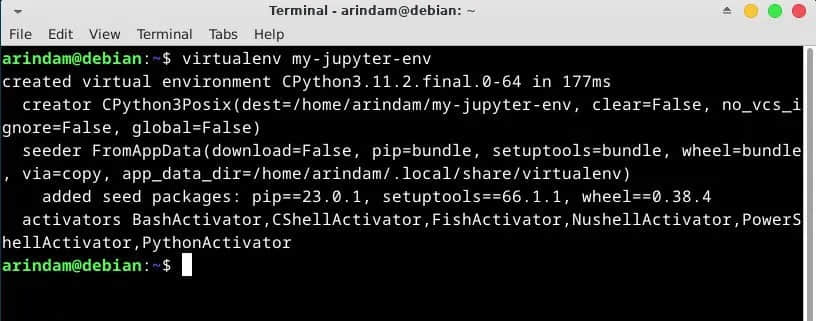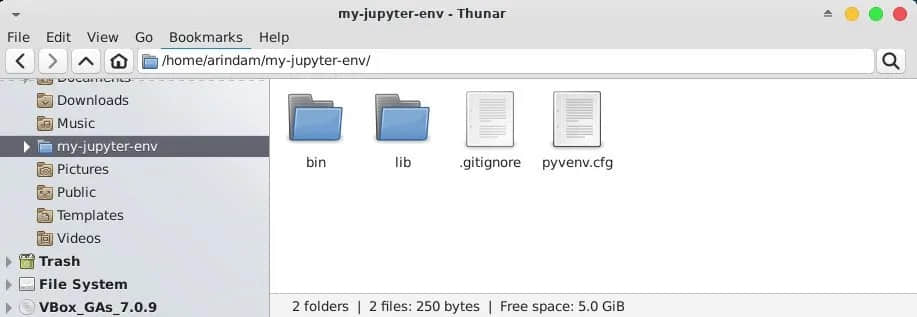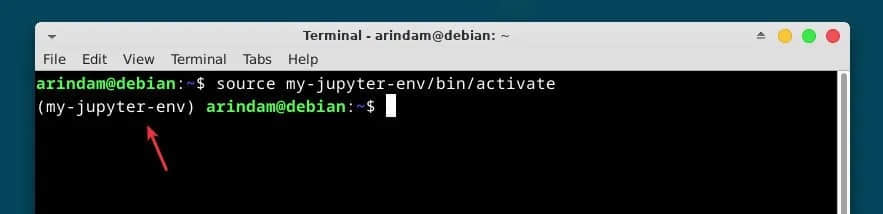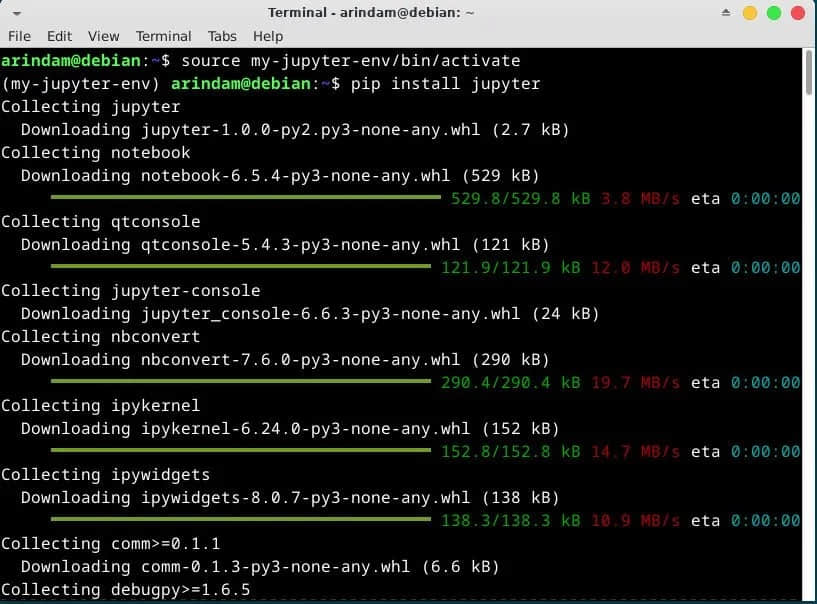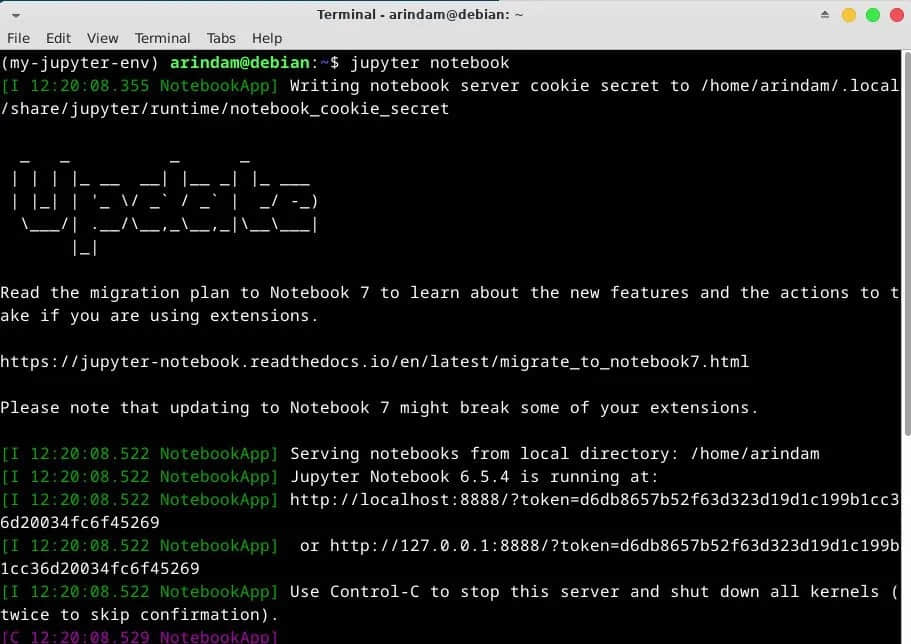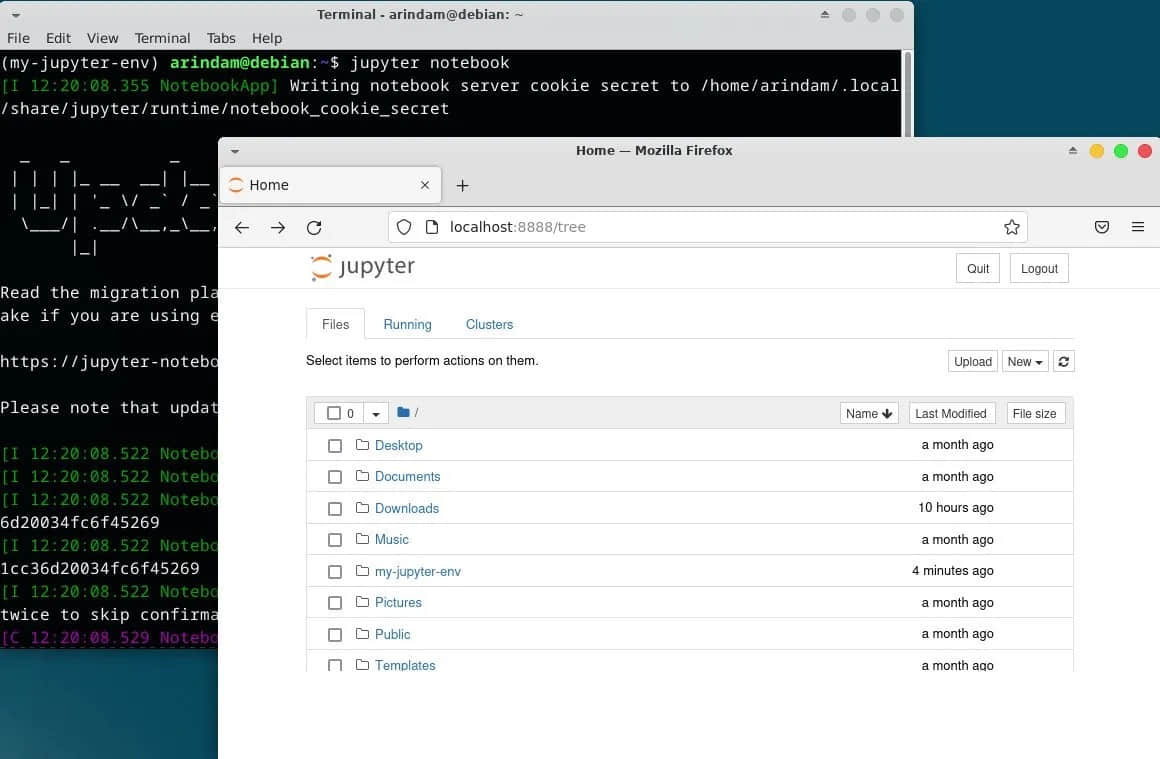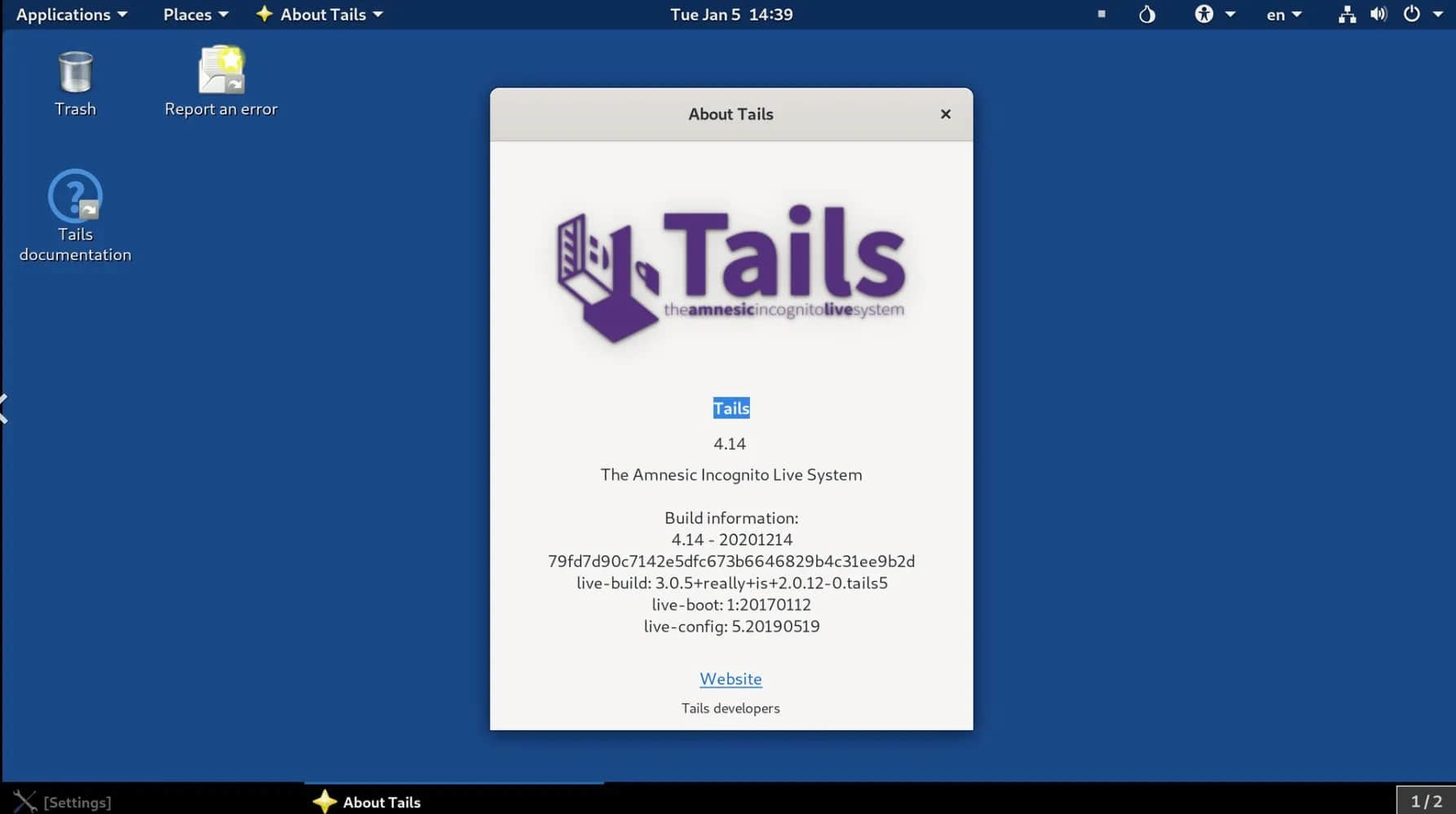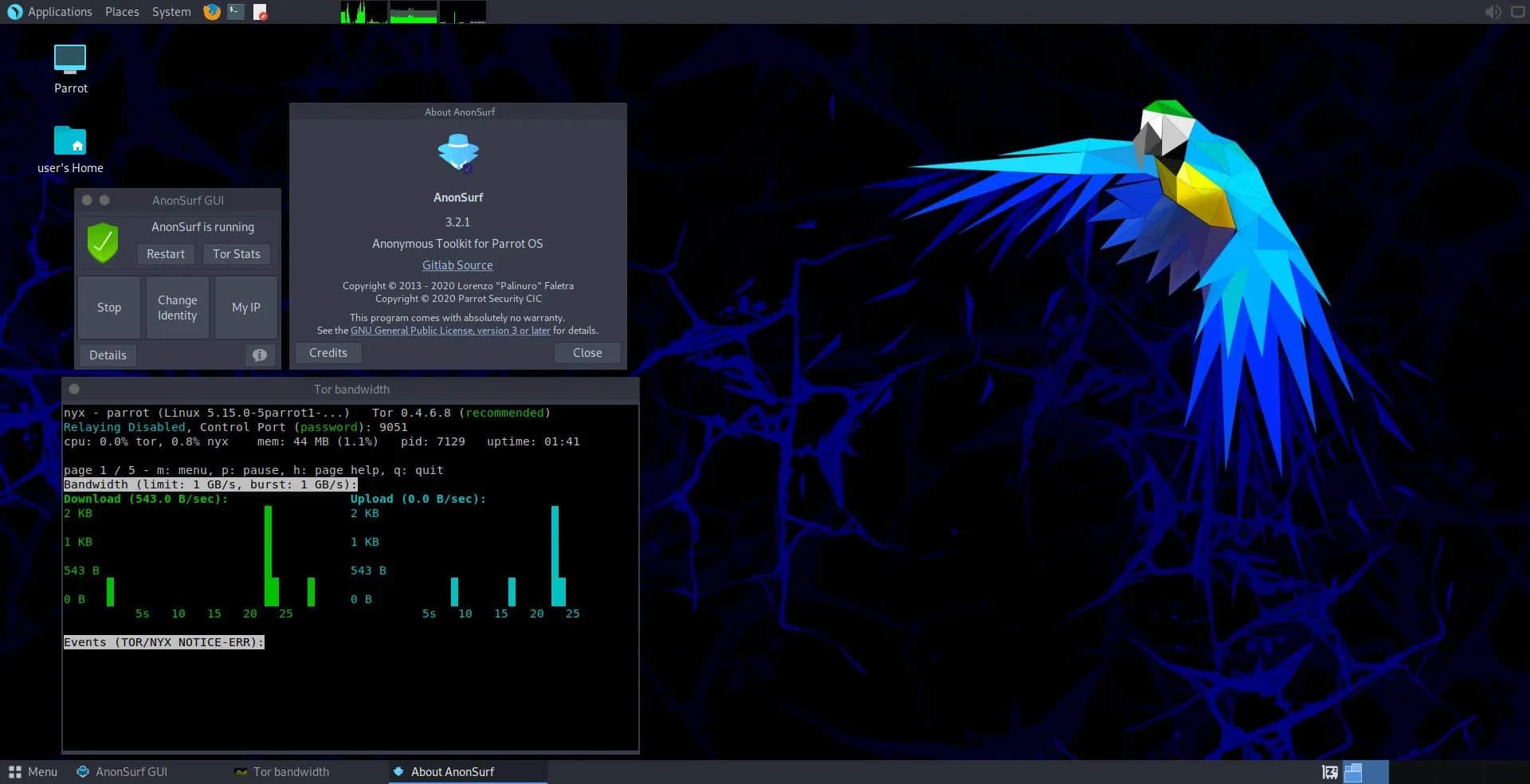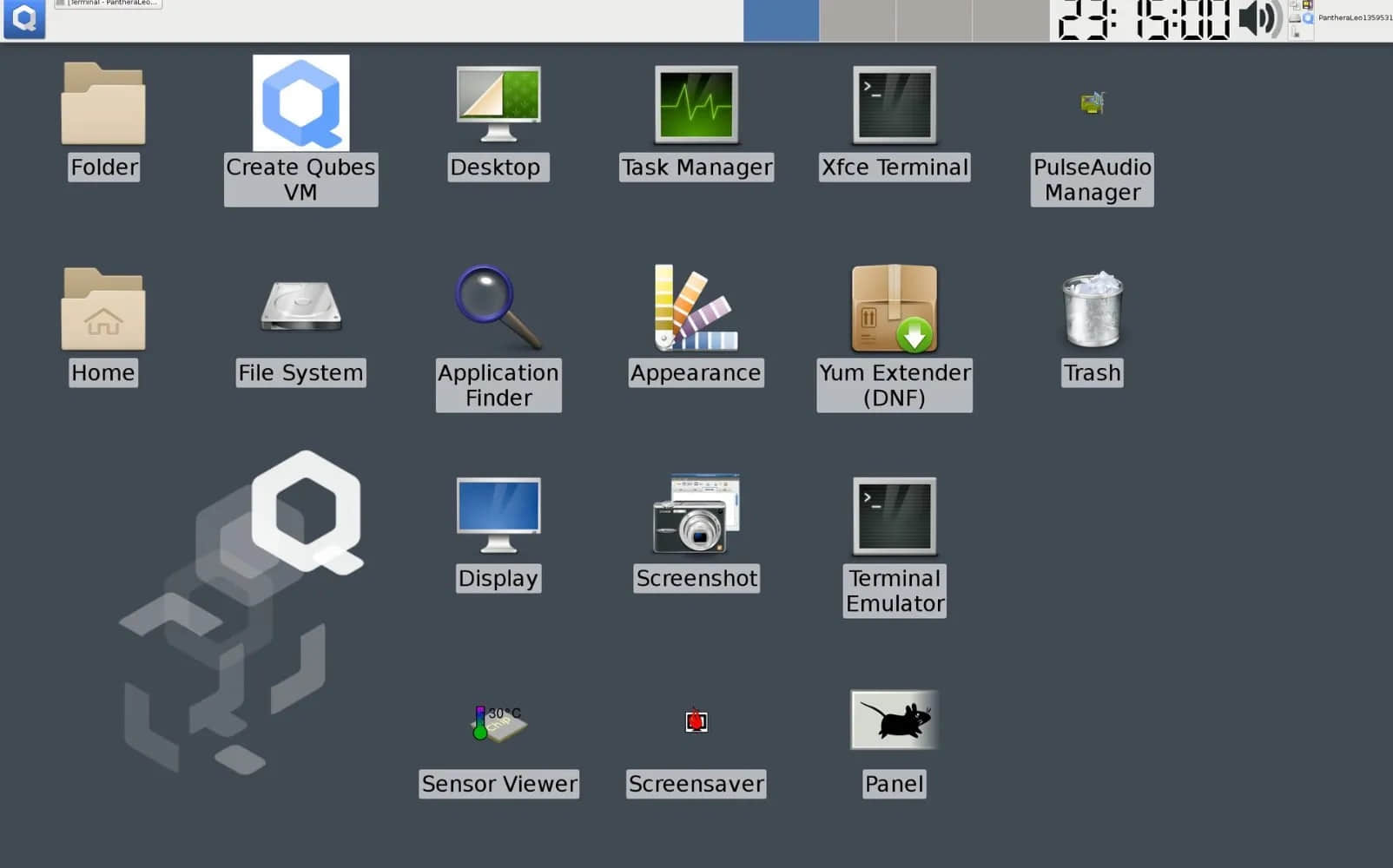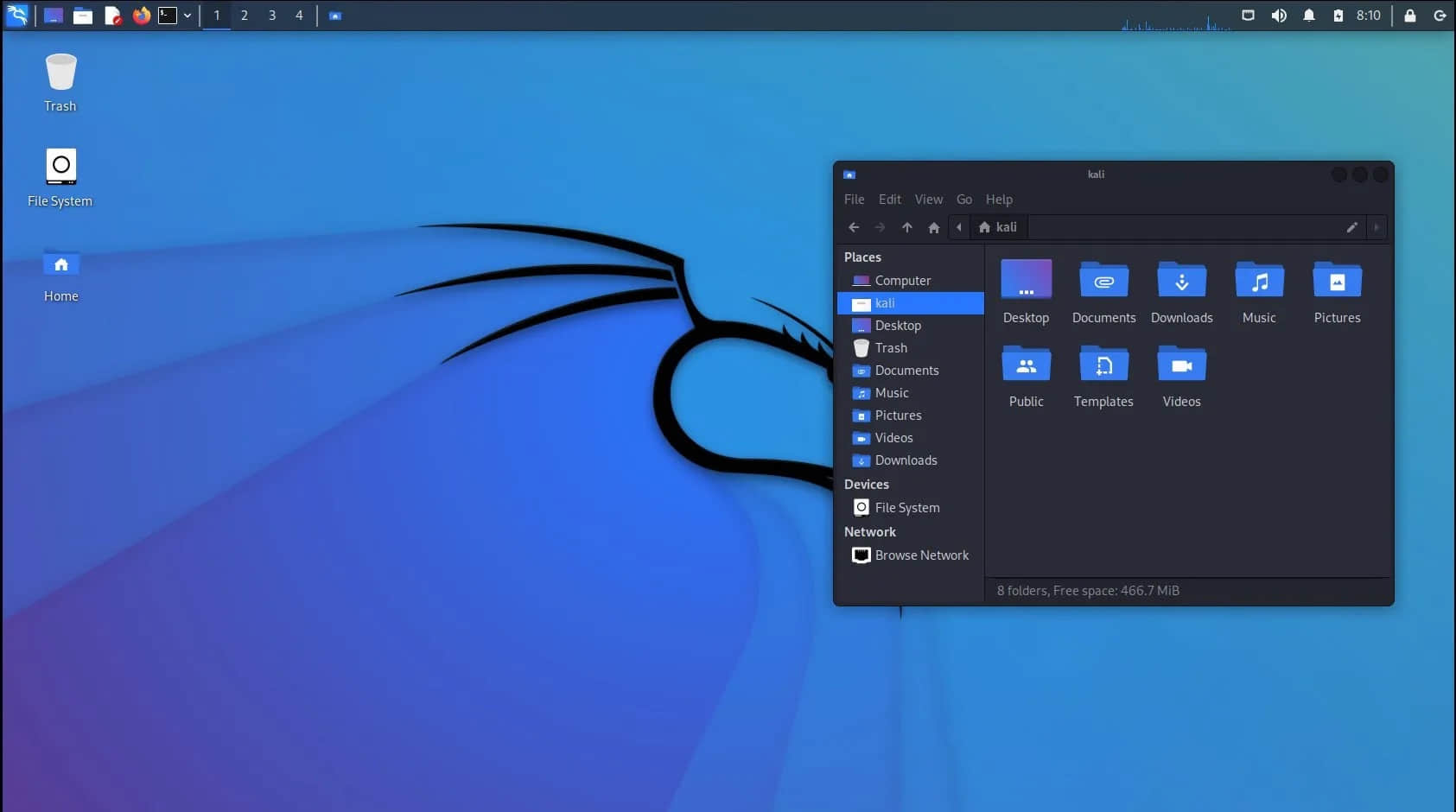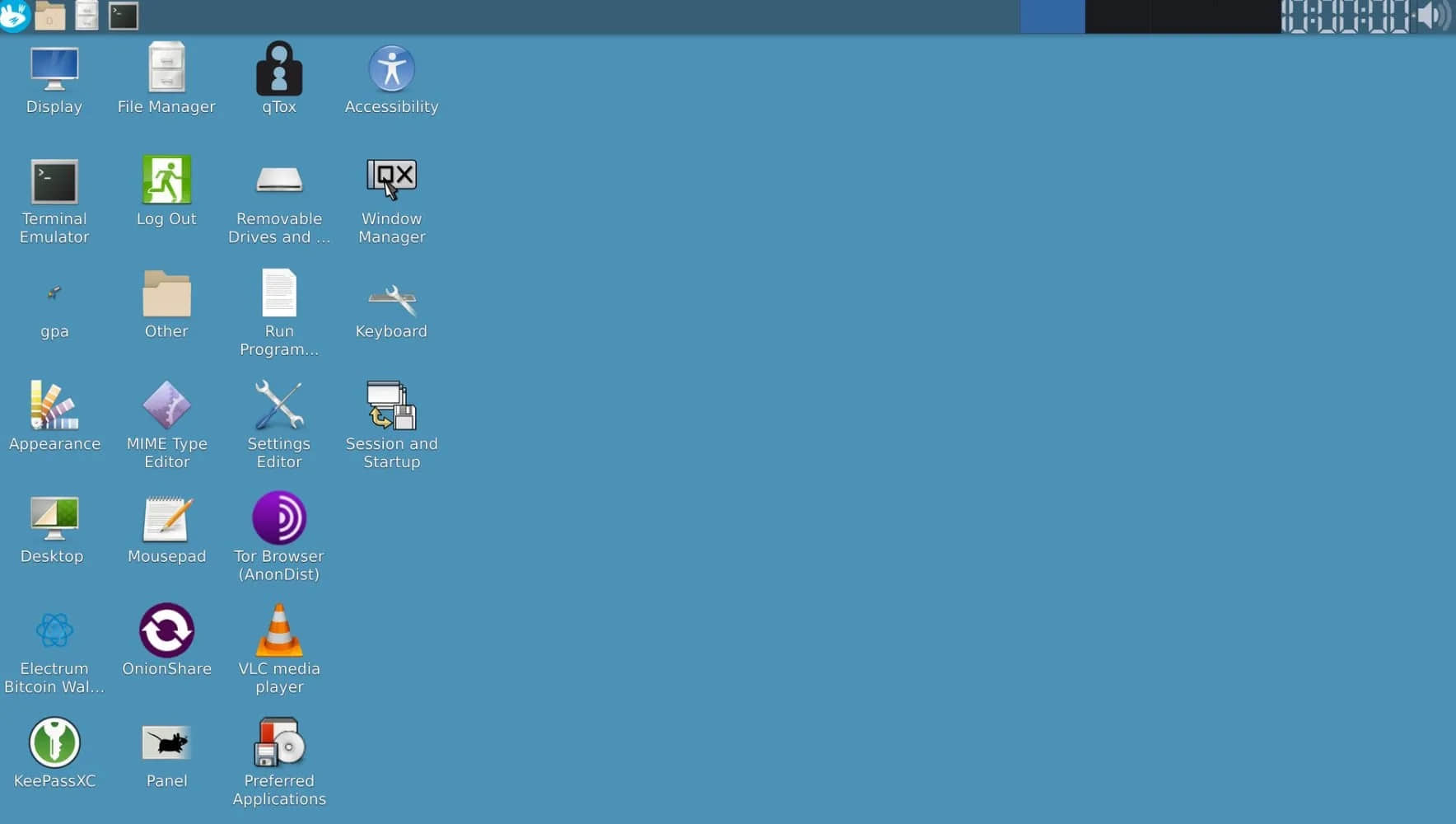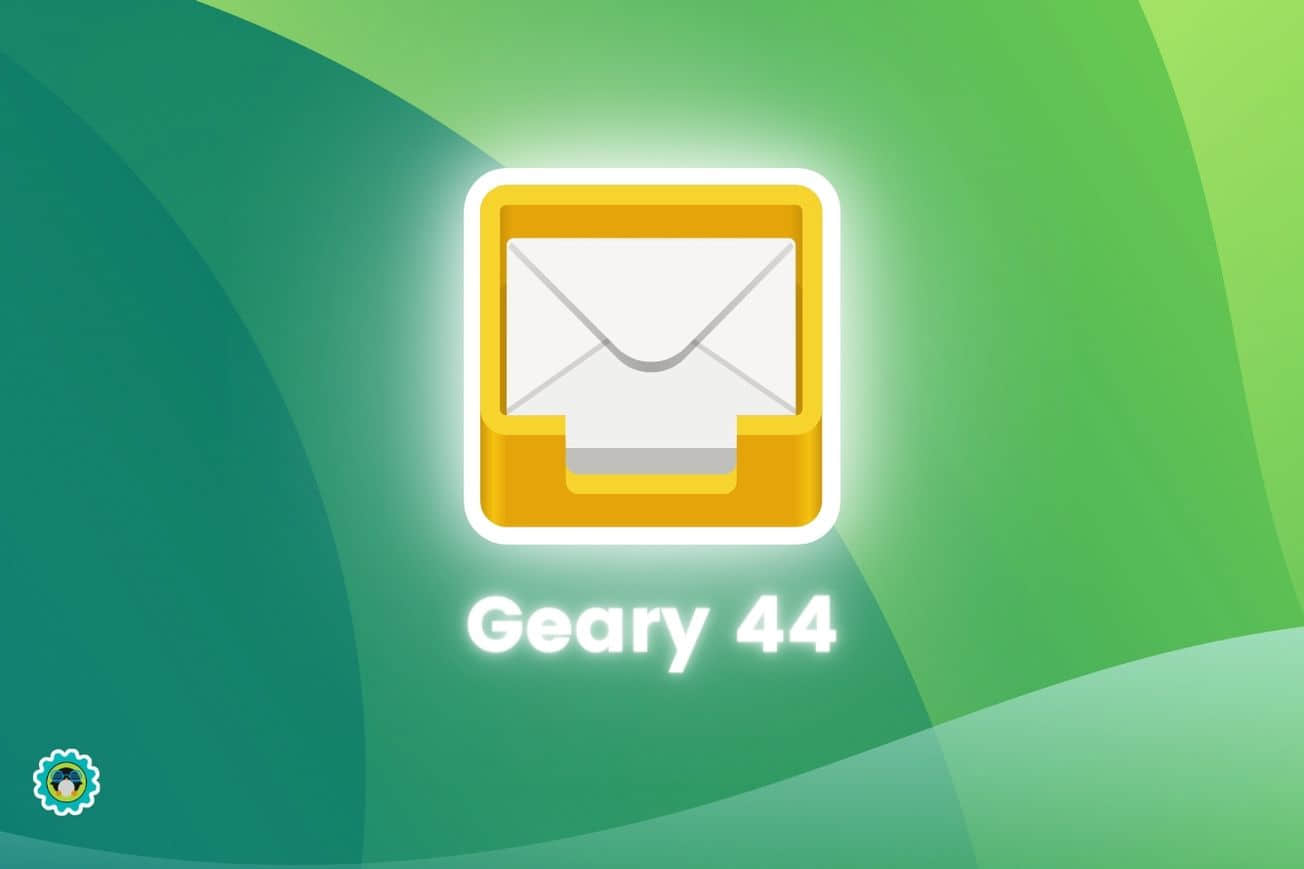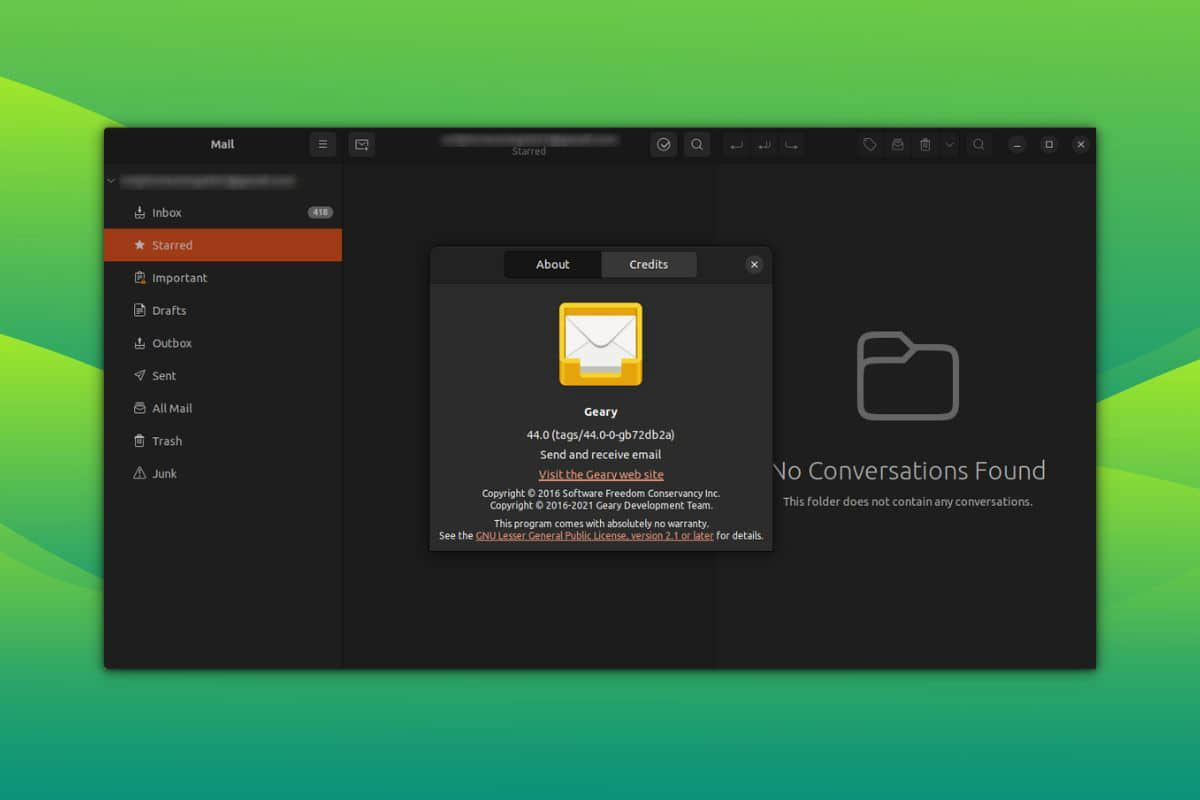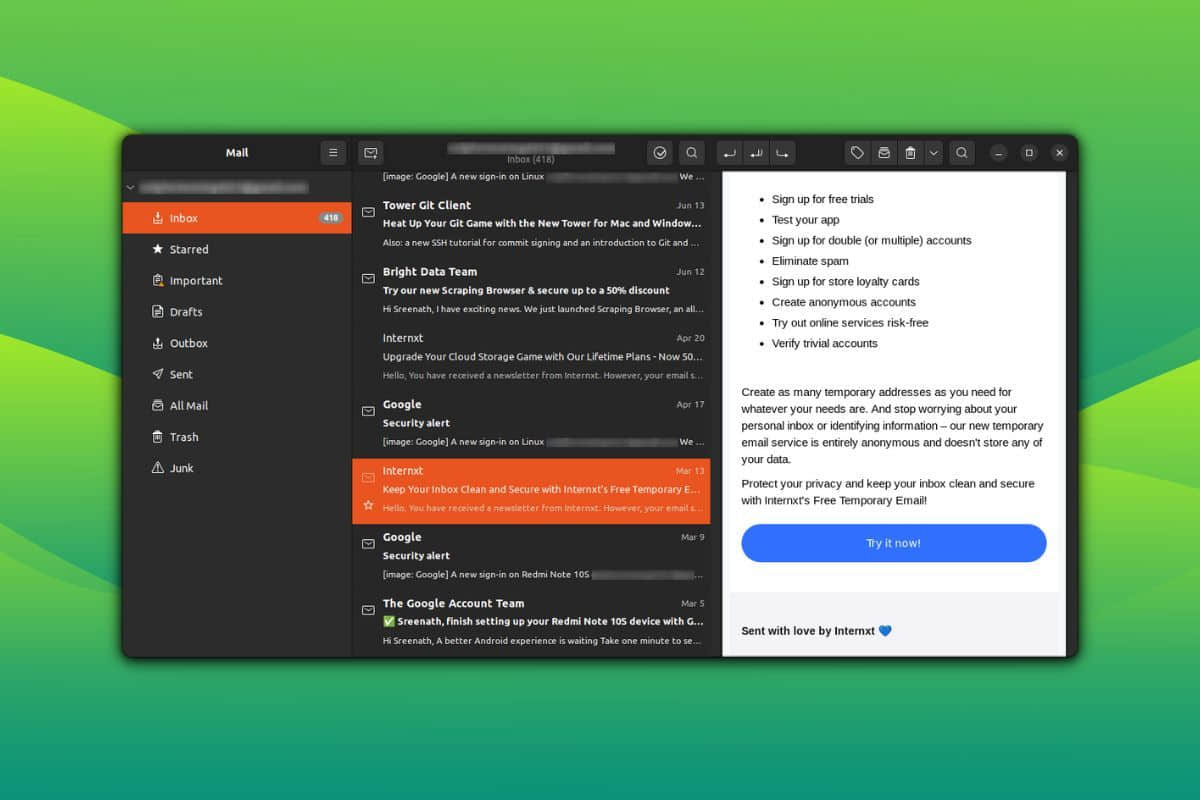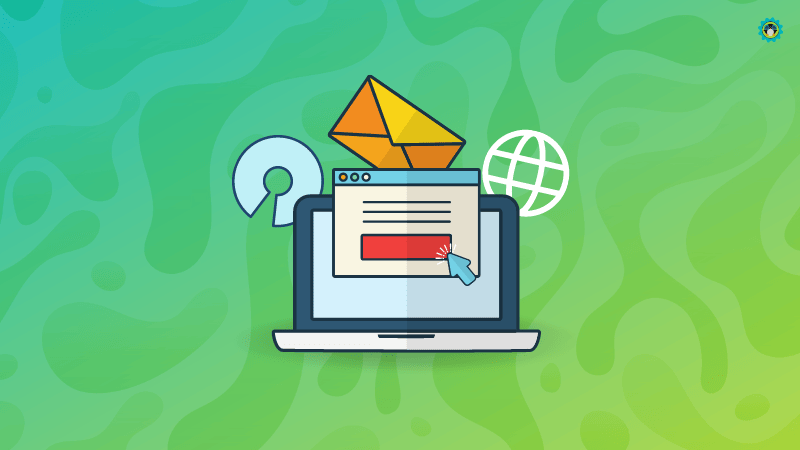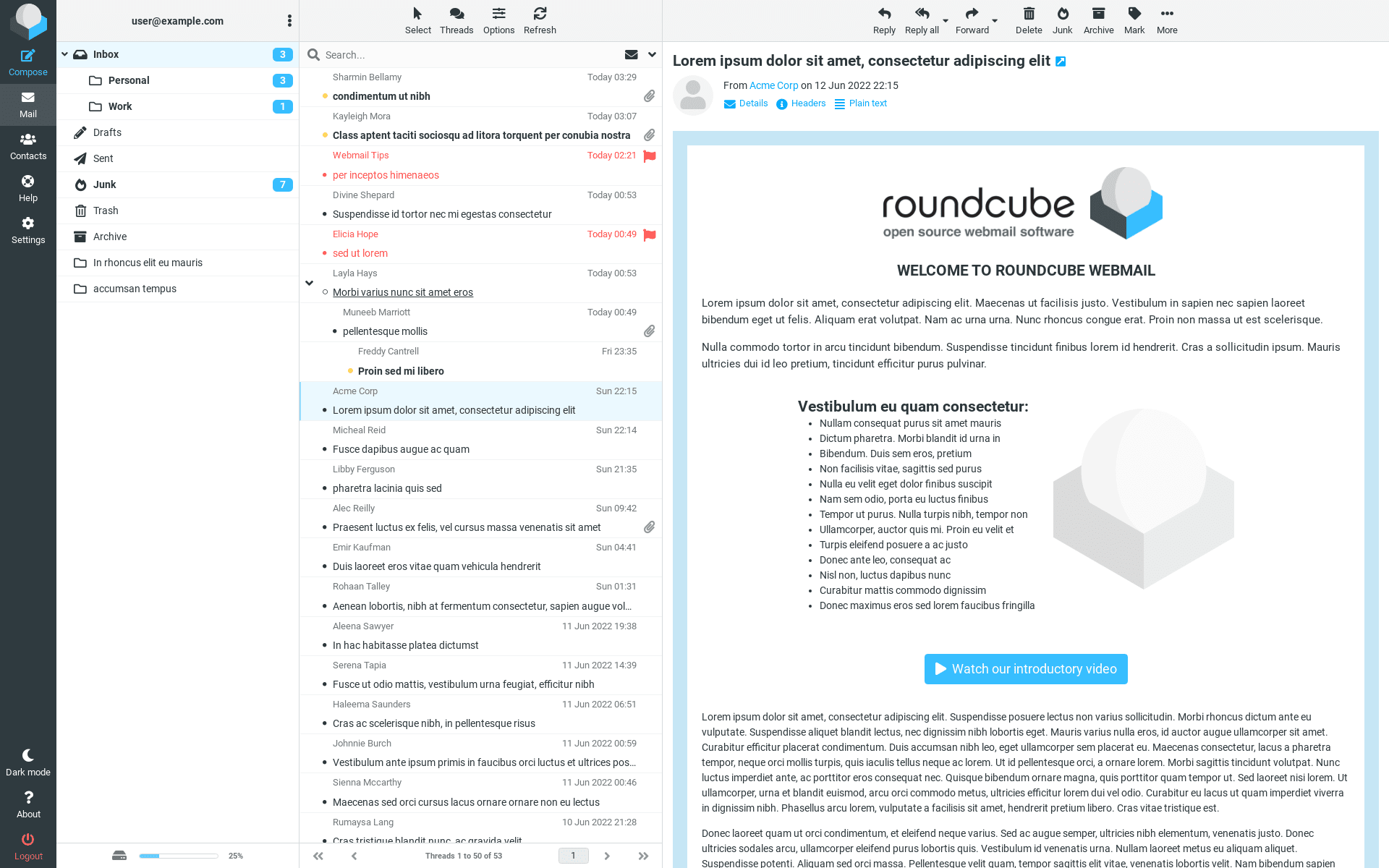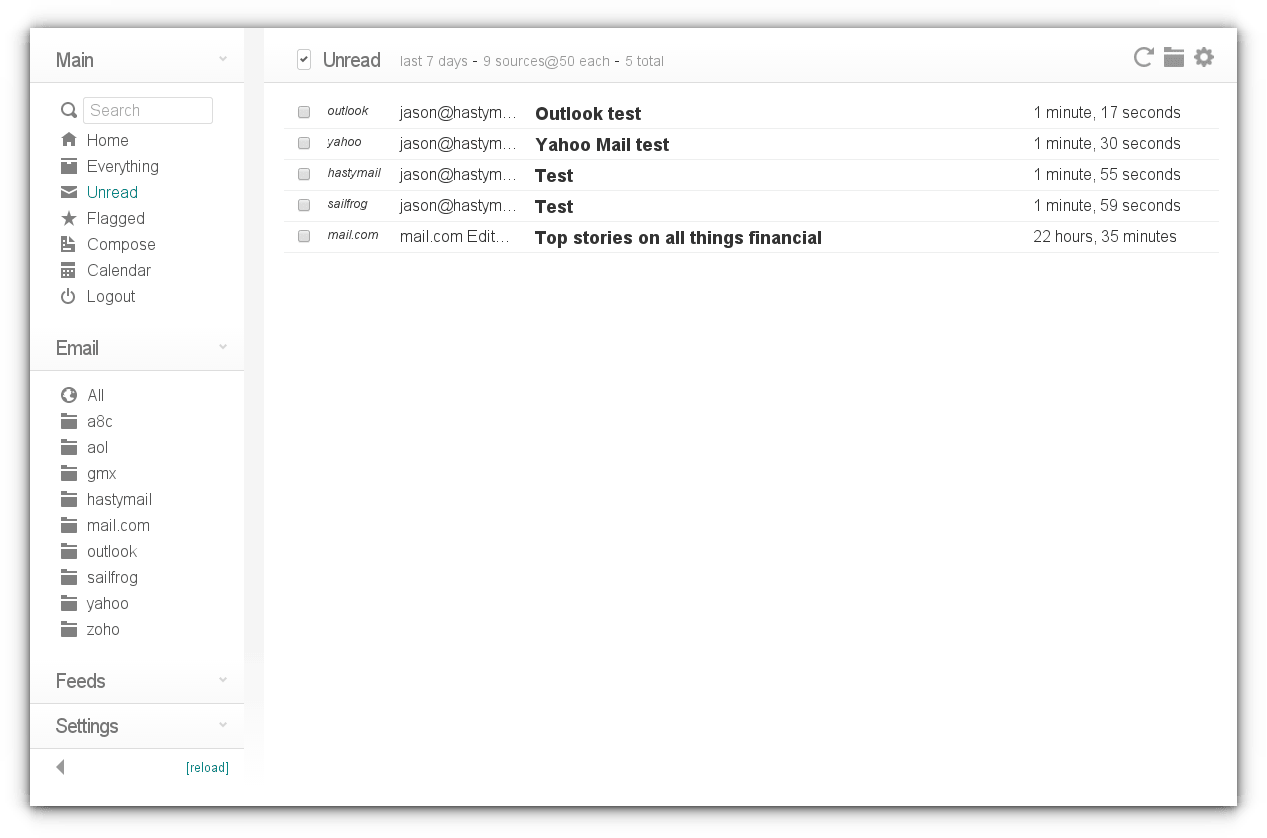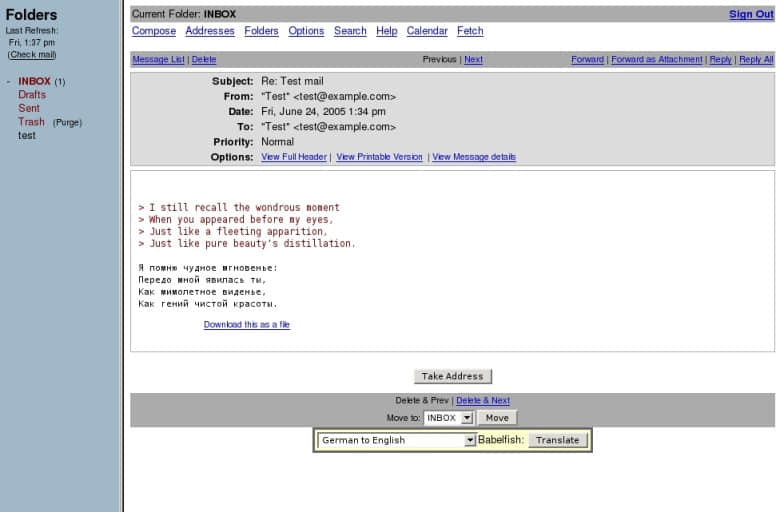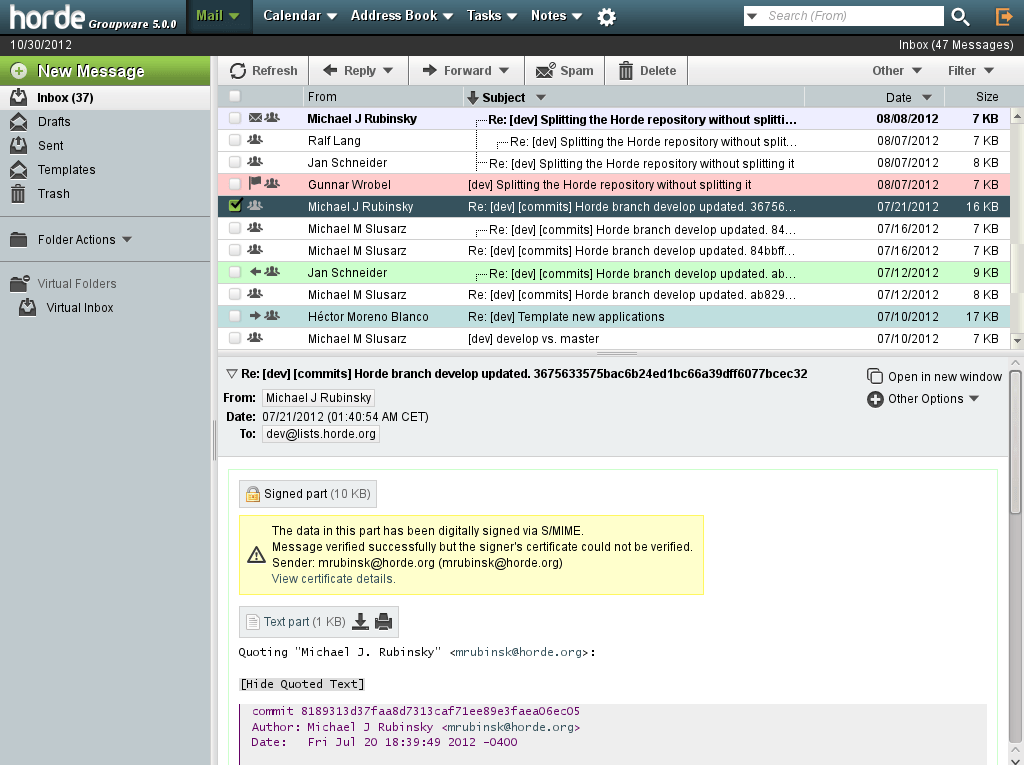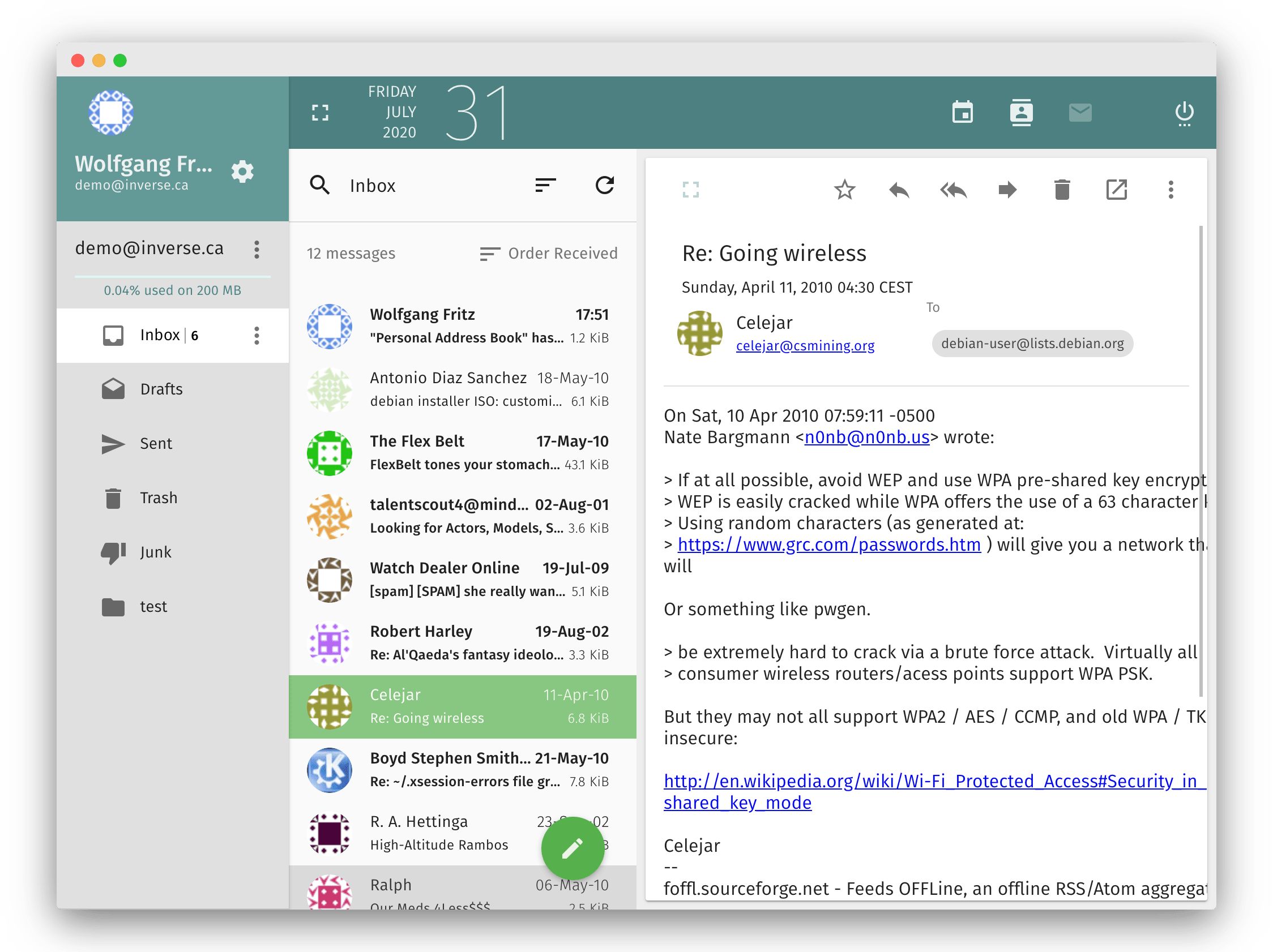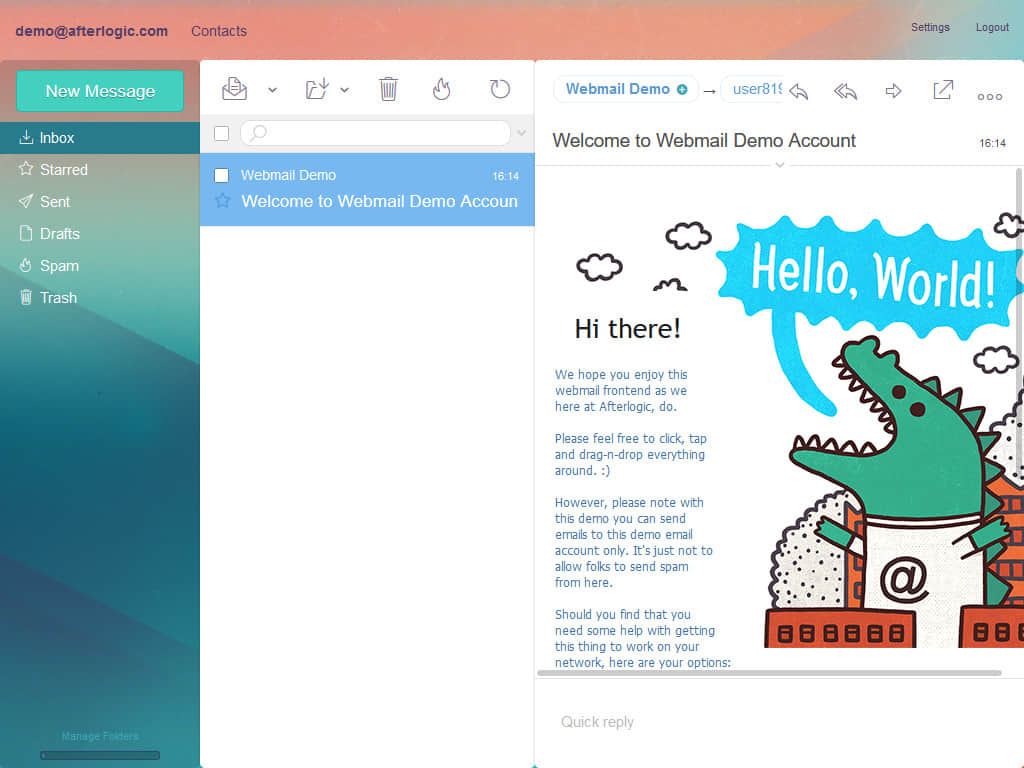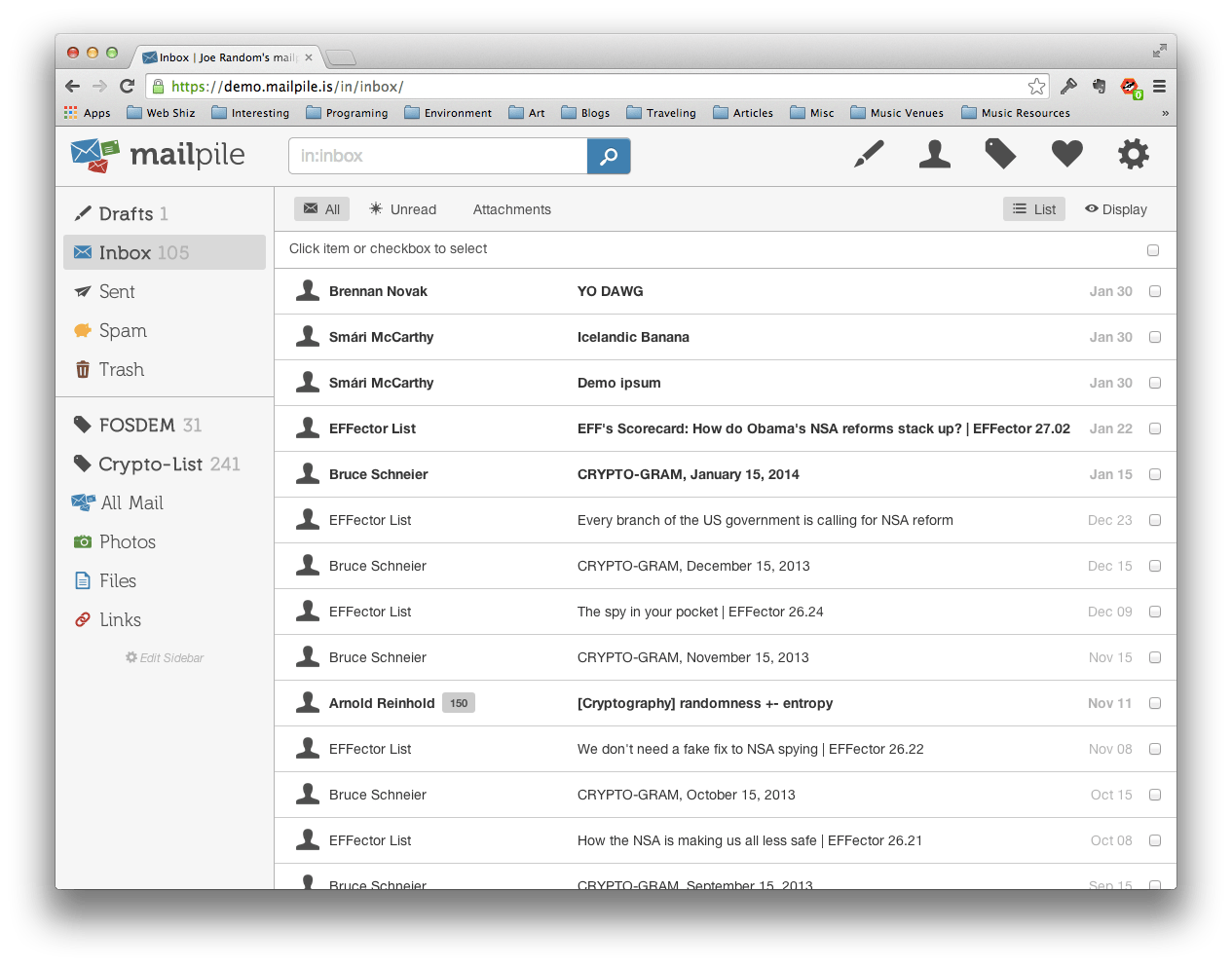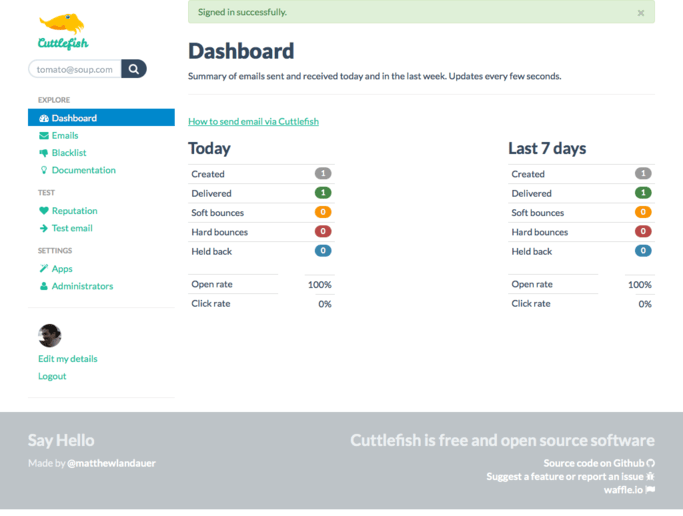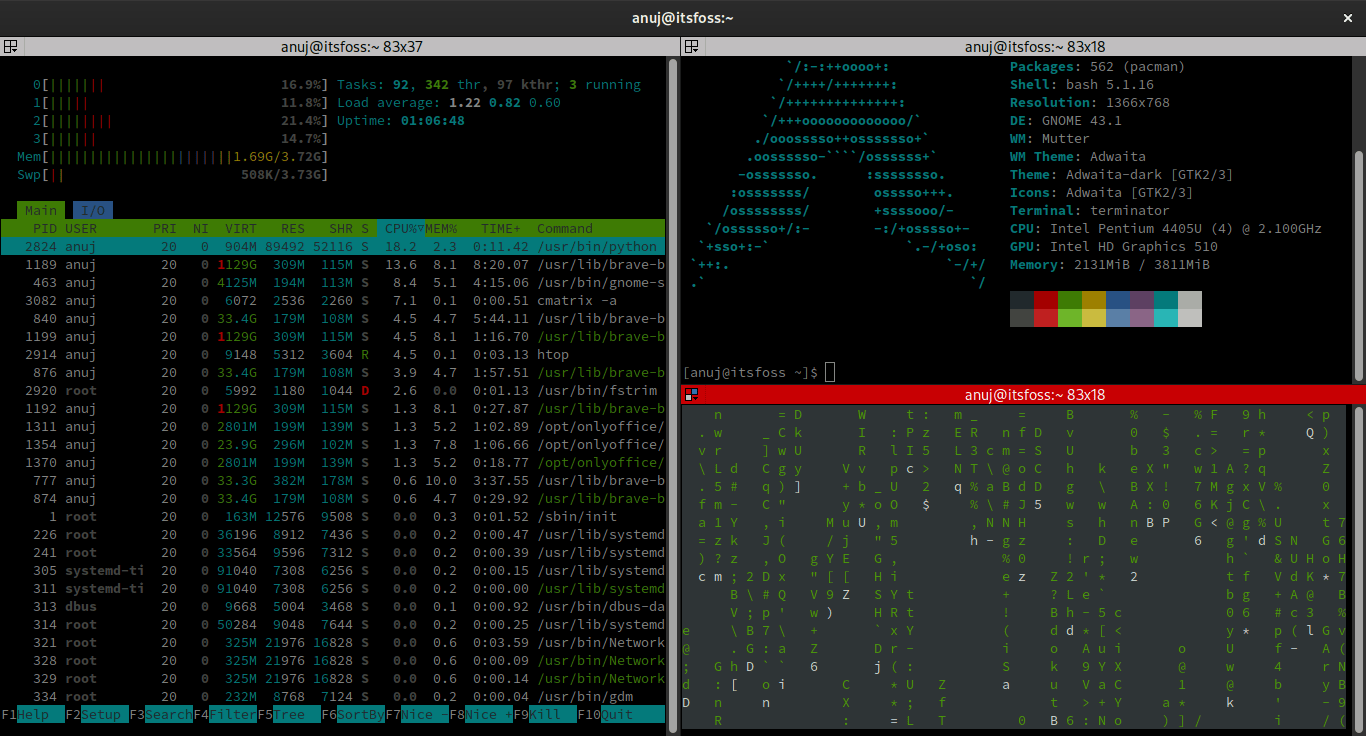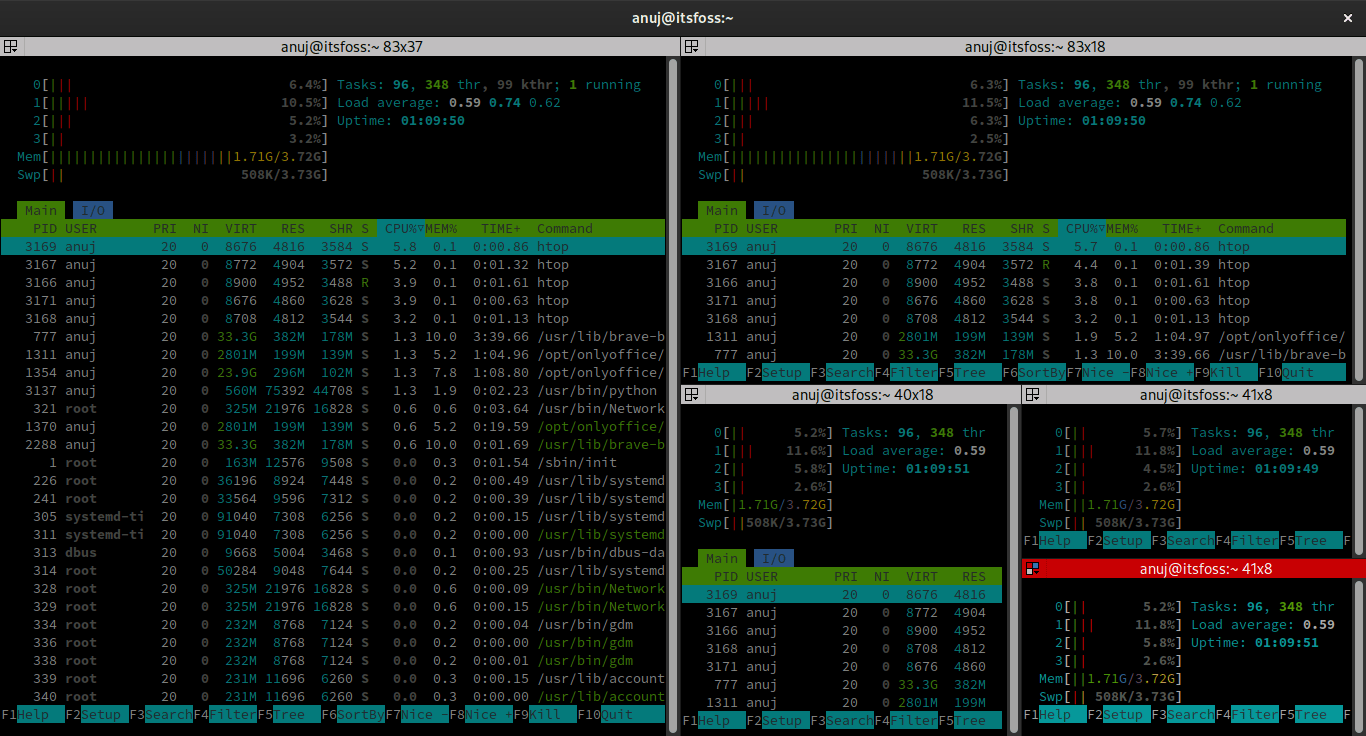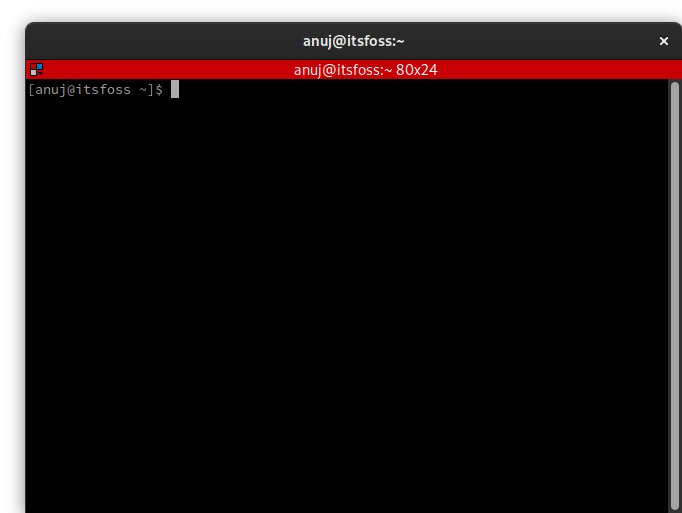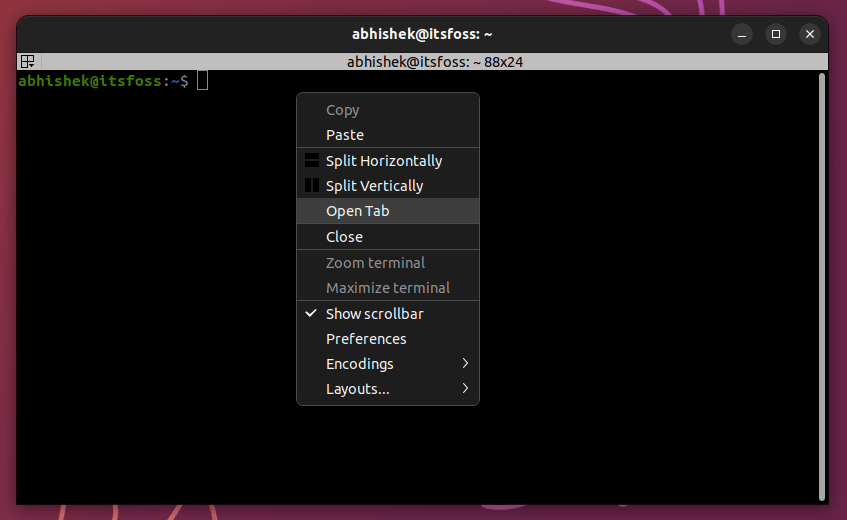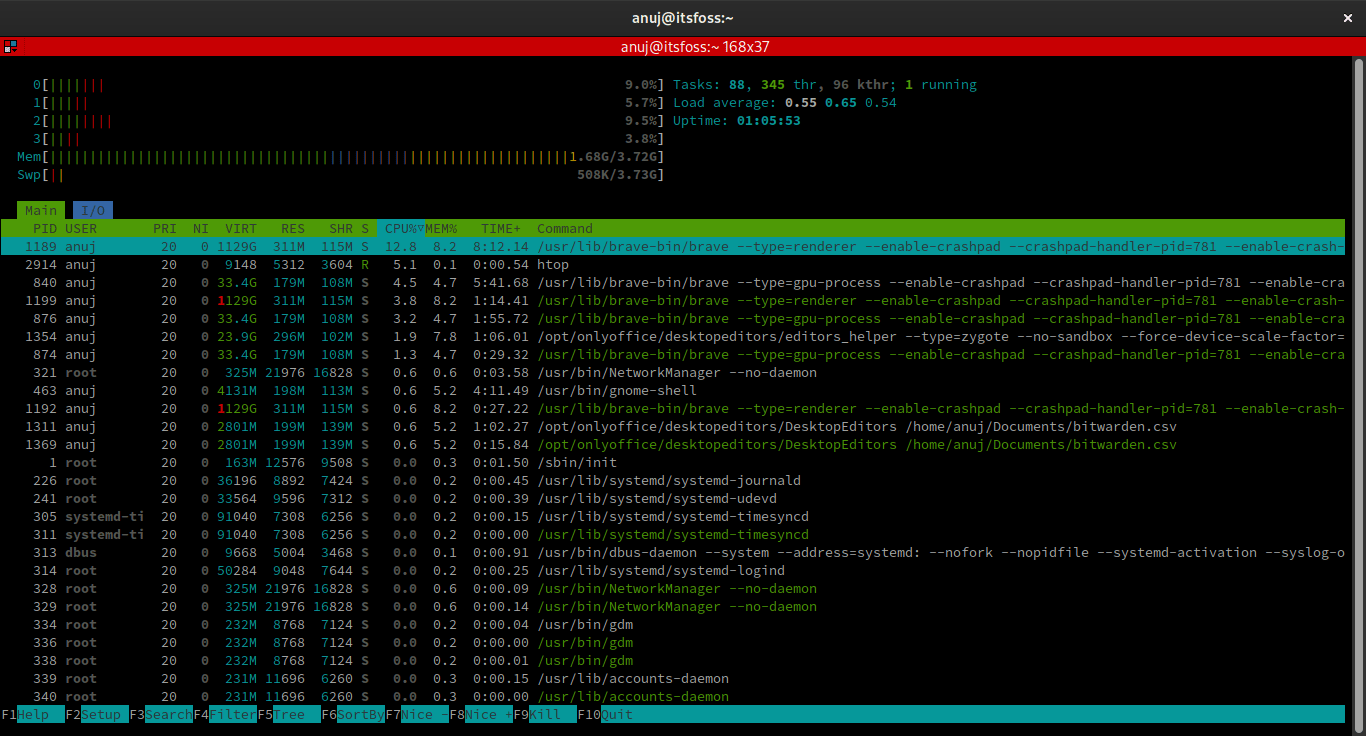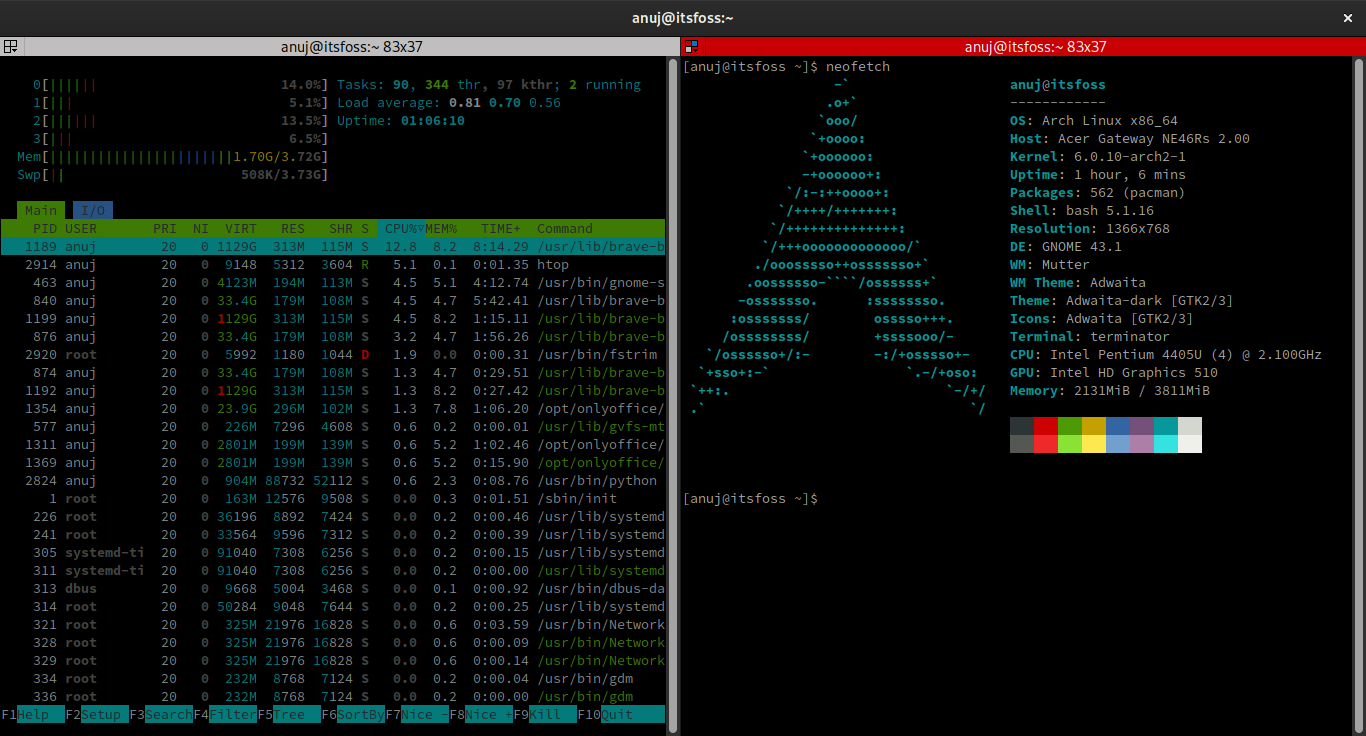Fedora Linux 的家族(二):定制版

使用 Linux 的一个好处是可以选择多种不同的桌面环境。Fedora Linux 官方的 Workstation 版本默认使用 GNOME 作为桌面环境,但是你可以通过 Fedora 定制版 选择另一个桌面环境作为默认环境。本文将更详细地介绍 Fedora Linux 定制版。你可以在我之前的文章《Fedora Linux 的各种版本》中找到所有 Fedora Linux 变体的概述。
KDE Plasma 桌面
这个 Fedora Linux 定制版使用 KDE Plasma 作为默认的桌面环境。KDE Plasma 是一个优雅的桌面环境,非常易于定制。因此,你可以根据自己的喜好自由地定制桌面的外观。你可以定制你喜欢的主题,安装所需的小部件,更换图标、字体,根据个人喜好定制面板,并从社区安装各种扩展功能。
Fedora Linux KDE Plasma 桌面预装了许多常用的应用程序。你可以使用 Firefox、Kontact、Telepathy、KTorrent 和 KGet 上网。LibreOffice、Okular、Dolphin 和 Ark 可满足你的办公需求。而针对多媒体需求,该版本提供了 Elisa、Dragon Player、K3B 和 GwenView 等多个应用程序。
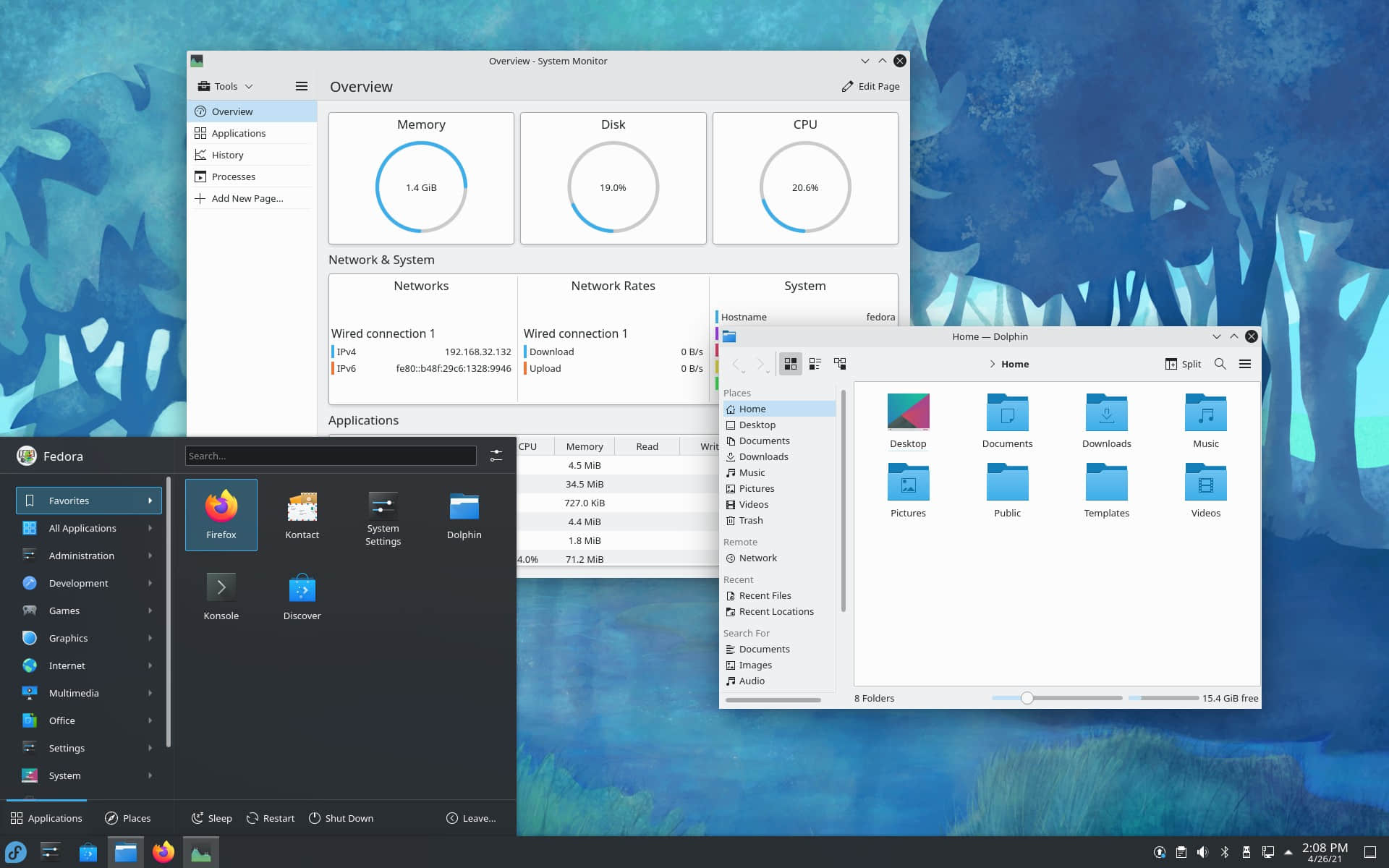
更多信息请参考以下链接:
Fedora Linux KDE Plasma 桌面
XFCE 桌面
这个版本非常适合那些希望在外观定制和性能之间取得平衡的用户。XFCE 本身被设计为快速轻巧,但仍具有吸引人的外观。这个桌面环境逐渐受到老旧设备用户的欢迎。
Fedora Linux XFCE 安装了多种适合日常需求的应用程序,包括 Firefox、Pidgin、Gnumeric、AbiWord、Ristretto、Parole 等。Fedora Linux XFCE 还提供了一个系统设置菜单,让你更轻松地配置 Fedora Linux。
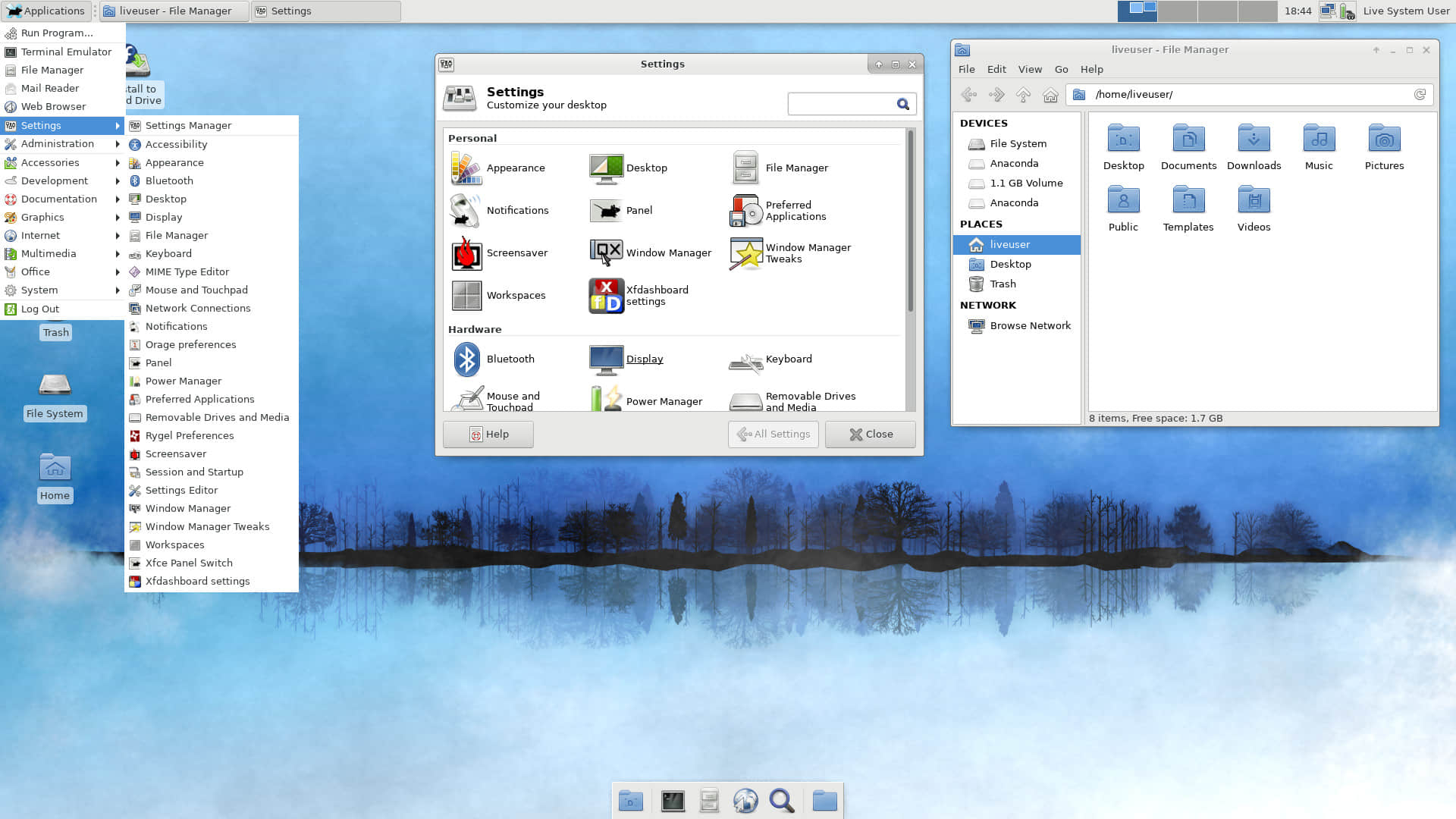
更多信息请访问此链接:
Fedora Linux XFCE 桌面
LXQT 桌面
这个版本带有一个轻量级的 Qt 桌面环境,专注于现代经典的桌面体验,而不会降低系统性能。这个 Fedora Linux 版本包含基于 Qt5 工具包的应用程序,并采用 Breeze 主题。你可以通过内置的应用程序如 QupZilla、QTerminal、FeatherPad、qpdfview、Dragon Player 等来进行各种日常活动。
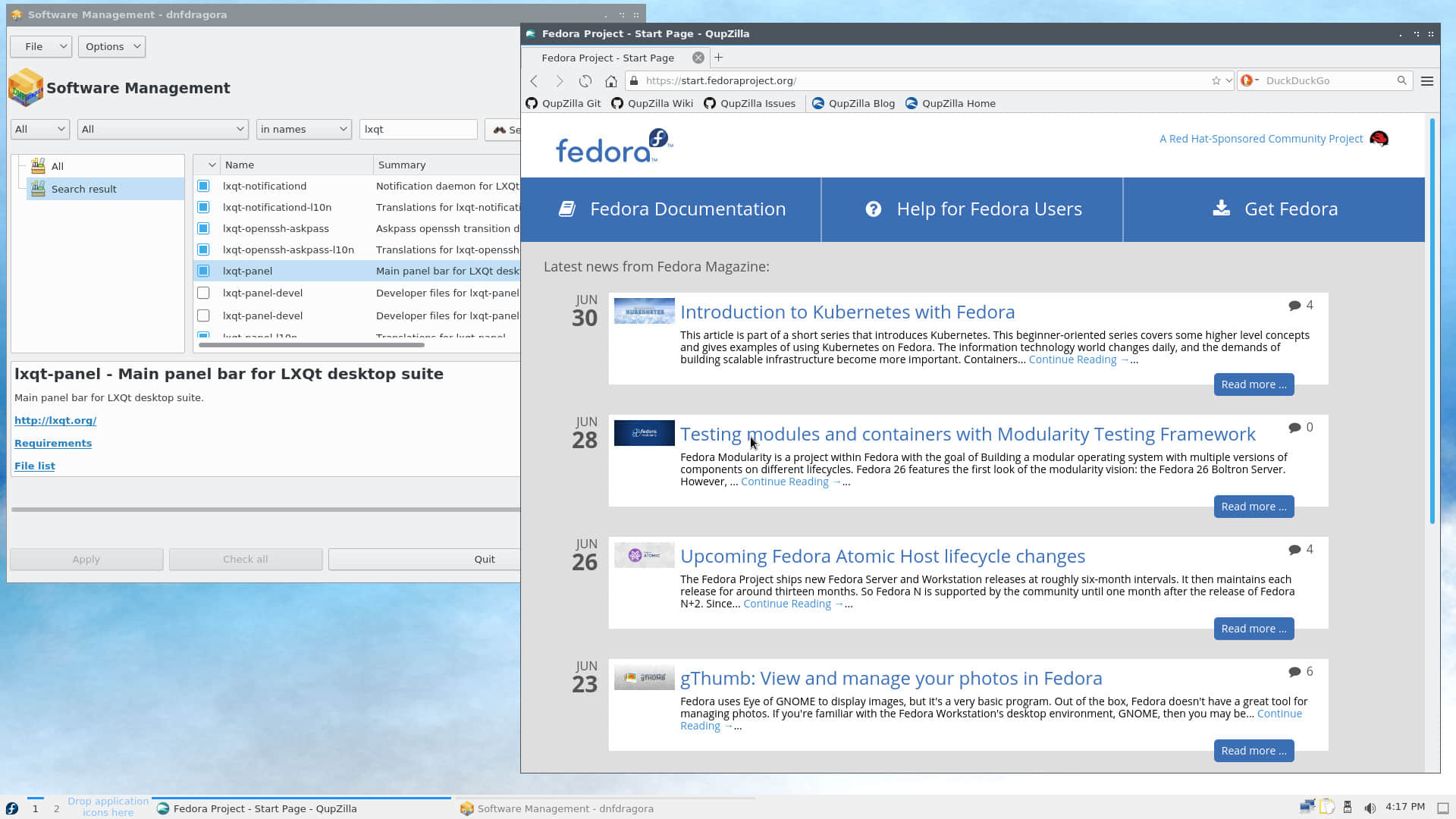
更多信息请访问此链接:
Fedora Linux LXQT 桌面
MATE-Compiz 桌面
Fedora Linux MATE Compiz 桌面是 MATE 和 Compiz Fusion 的组合。MATE 桌面环境使这个 Fedora Linux 版本能够通过优先考虑生产力和性能来发挥最佳效果。同时,Compiz Fusion 使用 Emerald 和 GTK+ 主题为系统提供了美观的 3D 外观。这个 Fedora Linux 版本还配备了各种流行的应用程序,如 Firefox、LibreOffice、Parole、FileZilla 等。
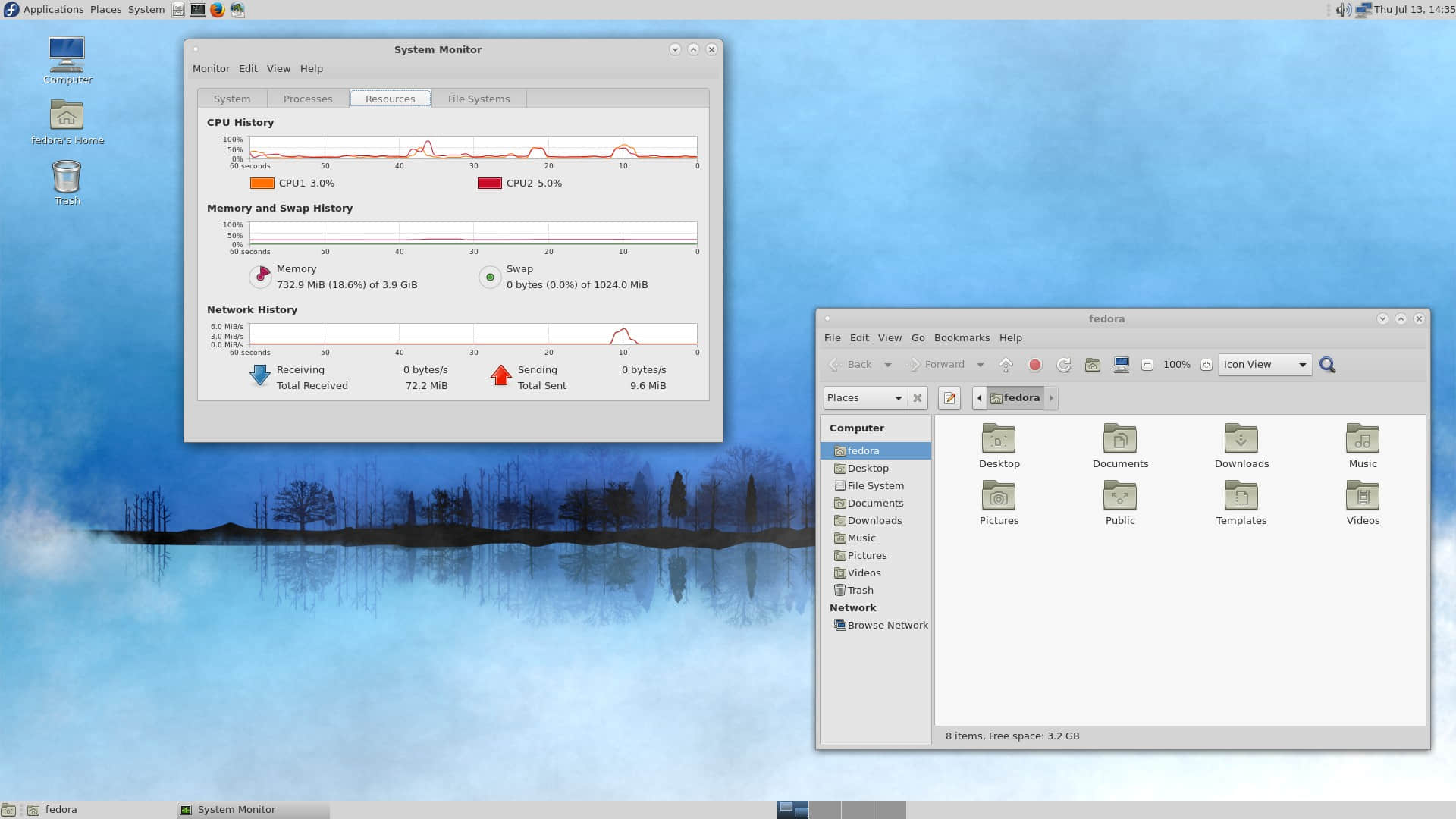
更多信息请访问此链接:
Fedora Linux MATE Compiz 桌面
Cinnamon 桌面
由于其用户友好的界面,Fedora Linux Cinnamon 桌面非常适合那些可能对 Linux 操作系统不太熟悉的用户。你可以轻松理解如何使用这个 Fedora Linux 版本。这个定制版内置了各种准备好供你日常使用的应用程序,如 Firefox、Pidgin、GNOME Terminal、LibreOffice、Thunderbird、Shotwell 等。你可以使用 Cinnamon 设置应用来配置你的操作系统。
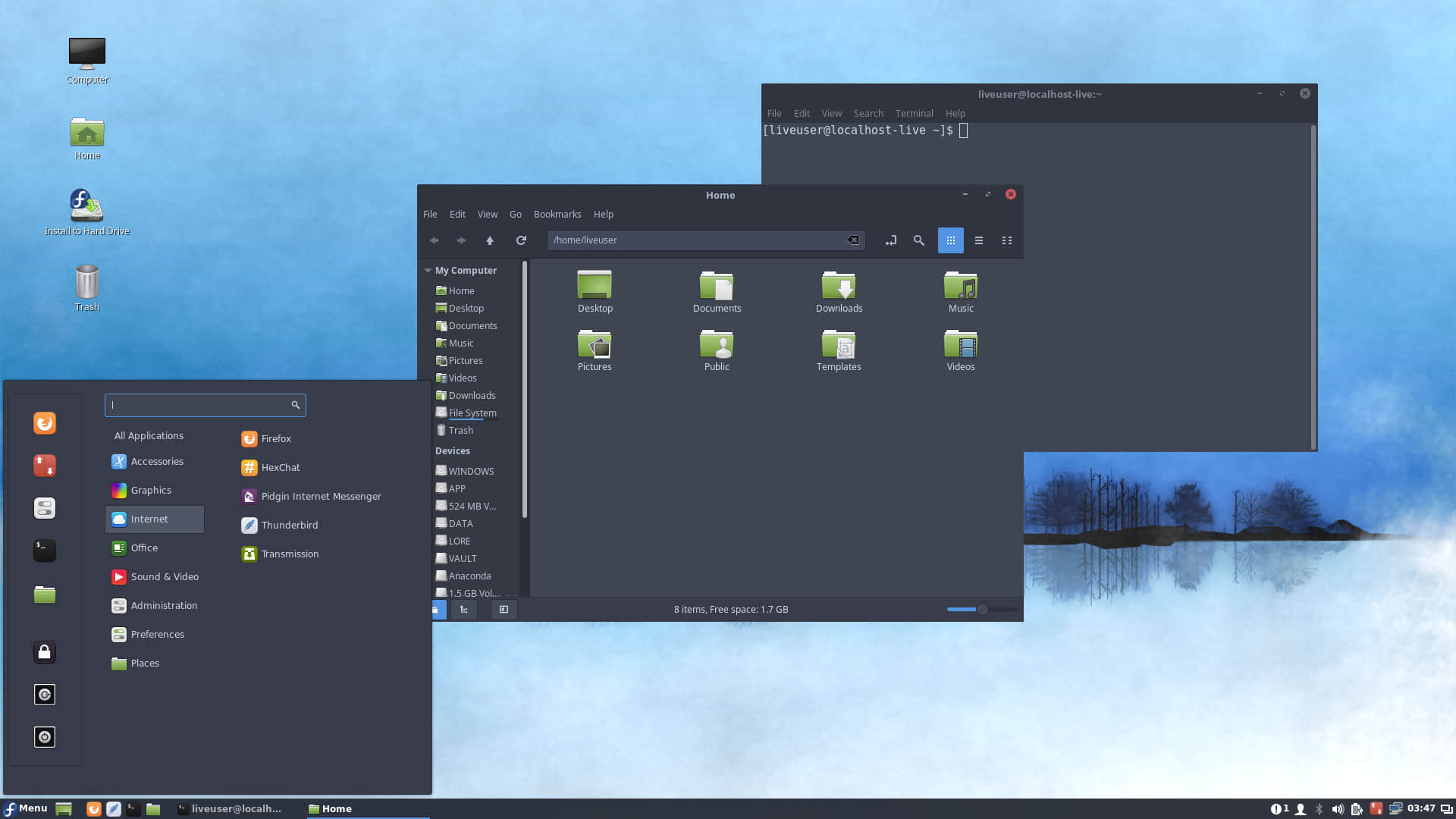
更多信息请访问此链接:
Fedora Linux Cinnamon 桌面
LXDE 桌面
Fedora Linux LXDE 桌面拥有一个快速运行的桌面环境,但设计旨在保持低资源使用。这个定制版专为低配置硬件设计,如上网本、移动设备和旧电脑。Fedora Linux LXDE 配备了轻量级和流行的应用程序,如 Midori、AbiWord、Osmo、Sylpheed 等。
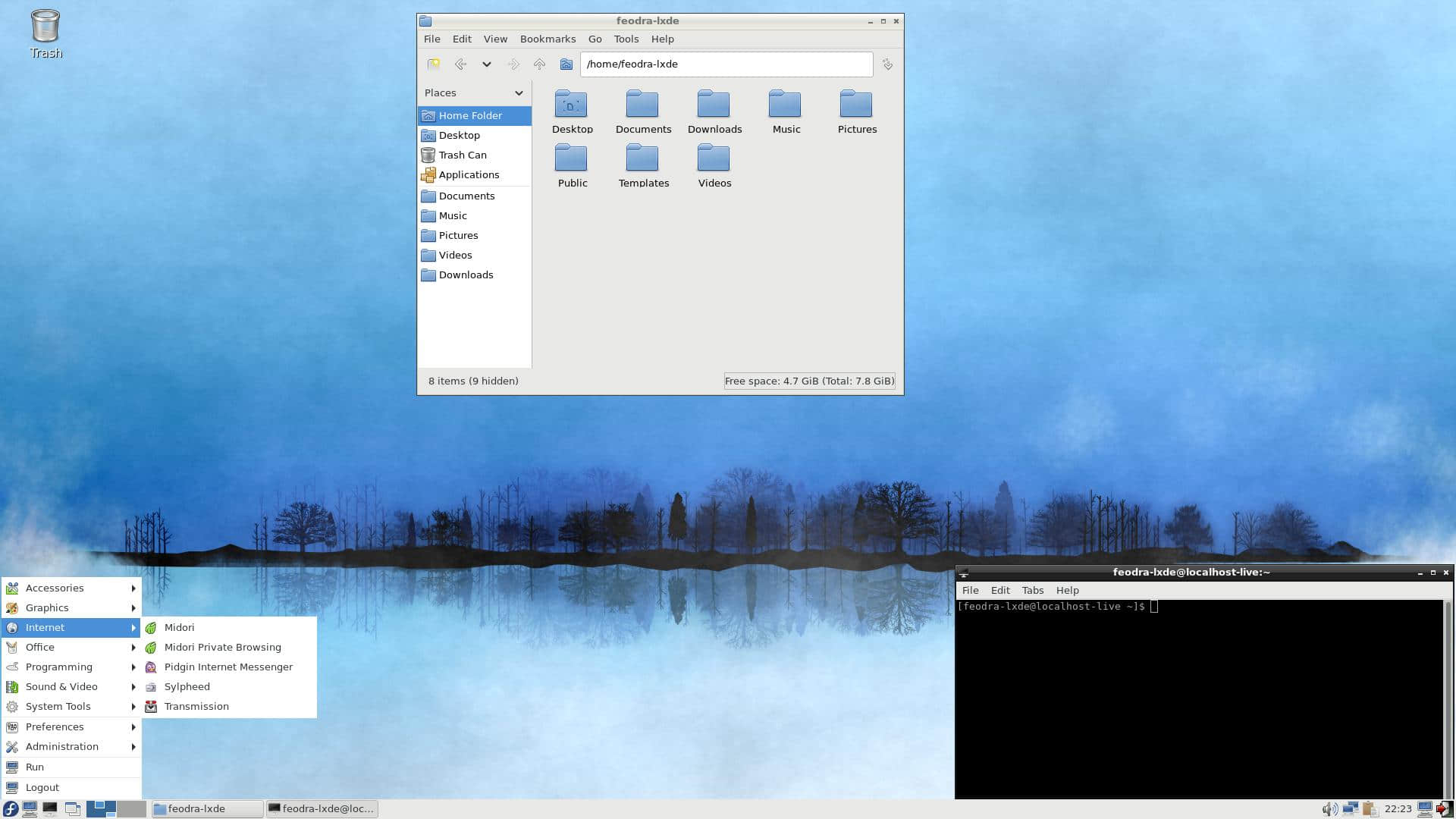
更多信息请访问此链接:
Fedora Linux LXDE 桌面
SoaS 桌面
SoaS 是 “Sugar on a Stick” 的缩写。Fedora Linux Sugar 桌面是一个面向儿童的学习平台,因此它具有非常简单的界面,易于儿童理解。这里的 “stick” 是指一个随身驱动器或存储“棒”。这意味着这个操作系统体积紧凑,可以完全安装在一个随身 U 盘上。学童可以将他们的操作系统携带在随身 U 盘上,这样他们可以在家、学校、图书馆和其他地方轻松使用。Fedora Linux SoaS 拥有各种有趣的儿童学习应用程序,如 Browse、Get Books、Read、Turtle Blocks、Pippy、Paint、Write、Labyrinth、Physic 和 FotoToon。
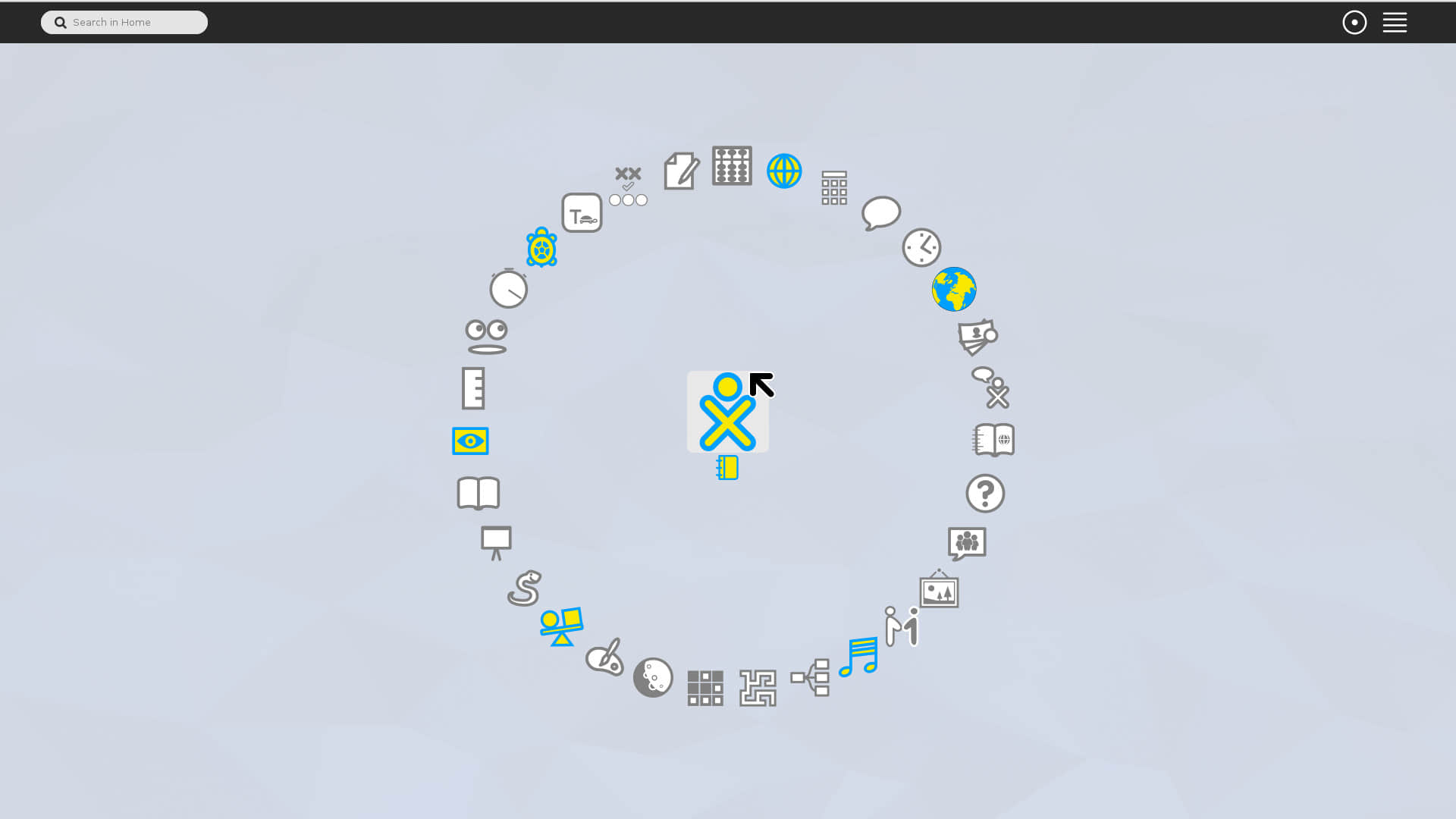
更多信息请访问此链接:
Fedora Linux Sugar 桌面
i3 Tiling WM
Fedora Linux 的 i3 Tiling WM 定制版与其他不太相同。这个 Fedora Linux 定制版不使用桌面环境,而只使用窗口管理器。所使用的窗口管理器是 i3,它是 Linux 用户中非常受欢迎的平铺式窗口管理器。Fedora i3 定制版适用于那些更注重使用键盘进行交互而非鼠标或触摸板的用户。这个 Fedora Linux 定制版配备了各种应用程序,如 Firefox、NM Applet、brightlight、azote、htop、mousepad 和 Thunar。
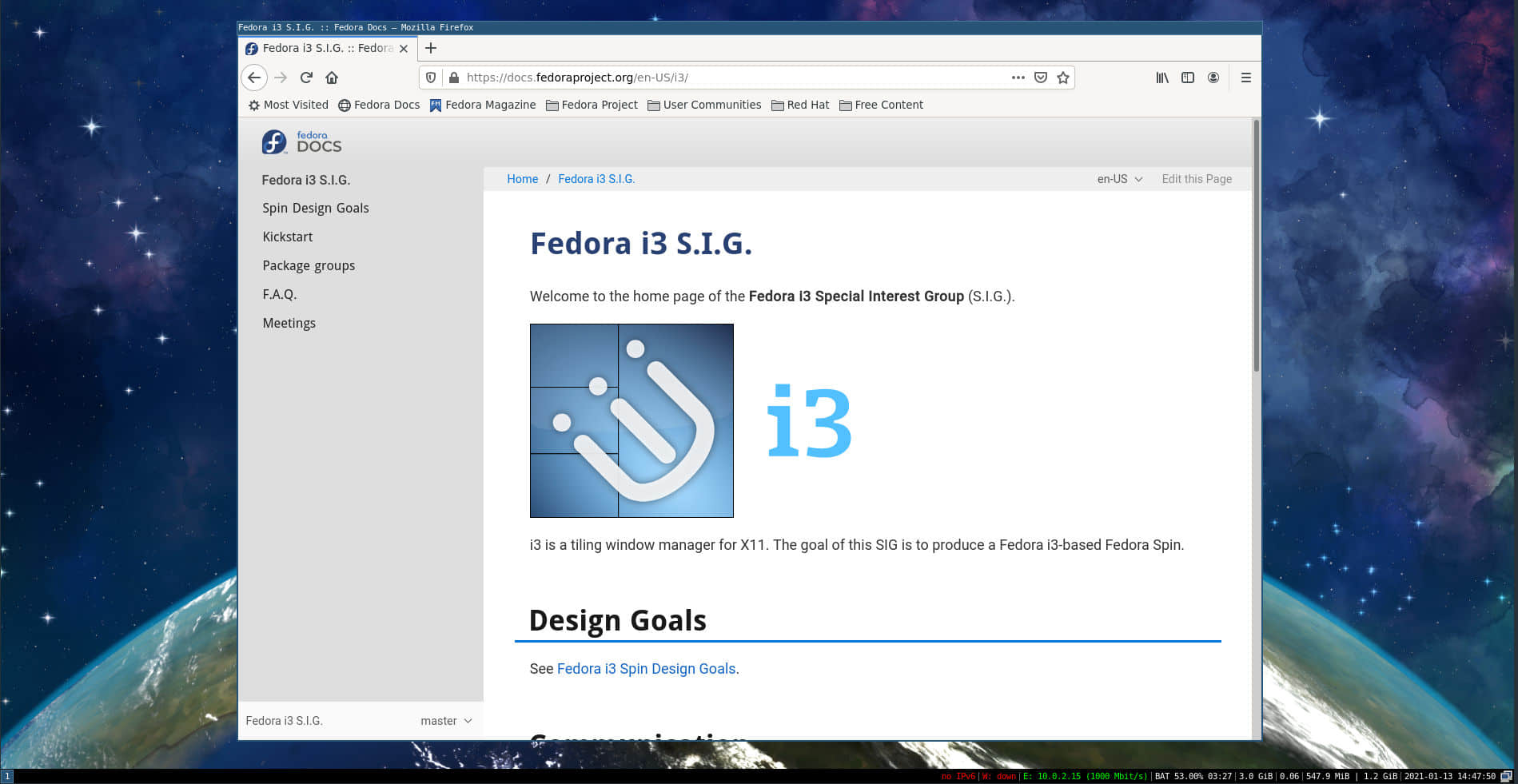
更多信息请访问此链接:
Fedora Linux i3 Tiling WM
结论
Fedora Linux 通过 Fedora Linux 定制版提供了大量的桌面环境选择。你只需选择一个 Fedora 定制版,即可享受你选择的桌面环境以及其内置的即用应用程序。你可以在 https://spins.fedoraproject.org/ 找到关于 Fedora 定制版的完整信息。
(题图:MJ/6e7ea0c7-ccbe-4664-af60-61345a7c6617)
via: https://fedoramagazine.org/fedora-linux-editions-part-2-spins/
作者:Arman Arisman 选题:lkxed 译者:ChatGPT 校对:wxy